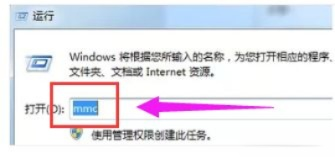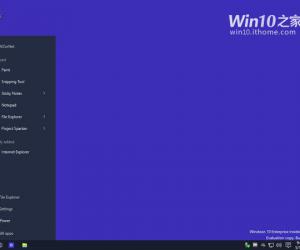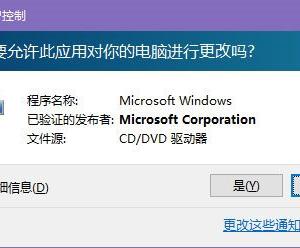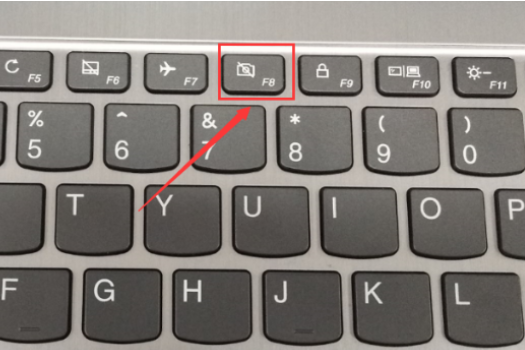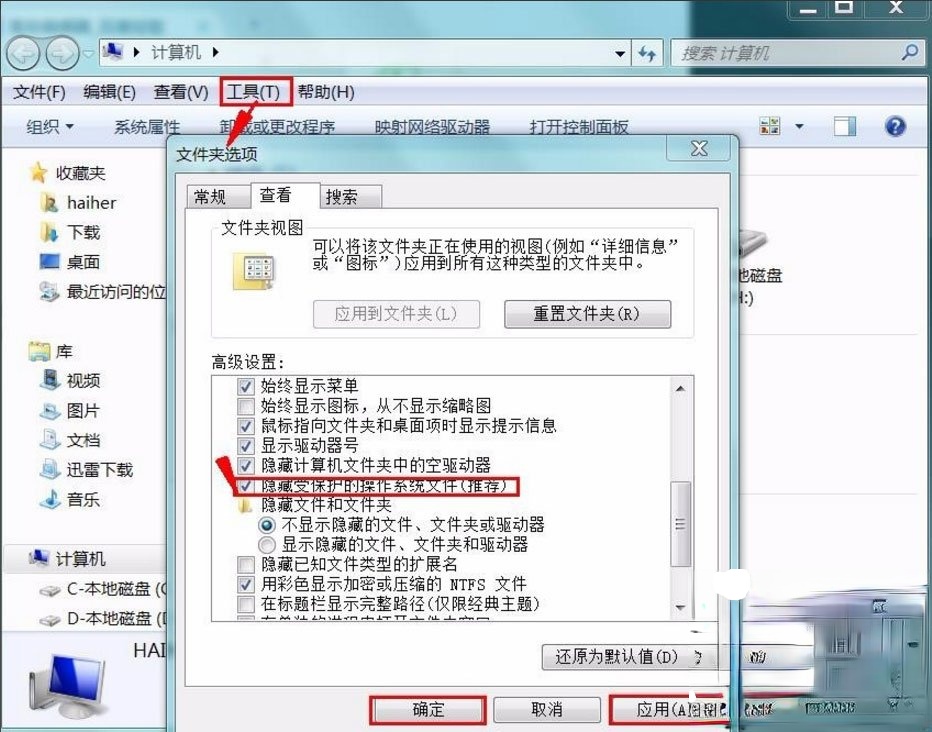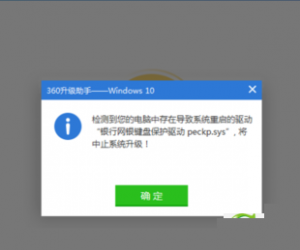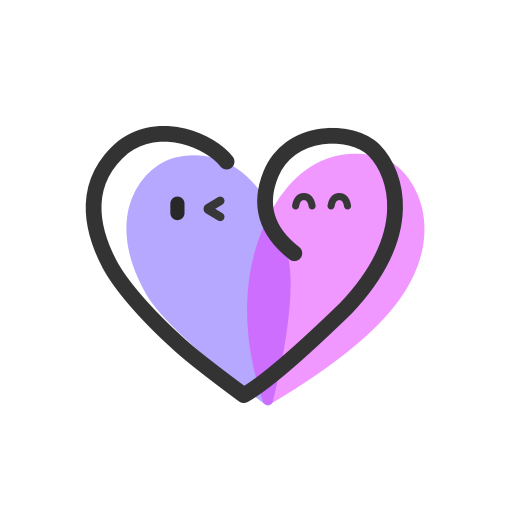win10系统崩溃进不了系统怎么办
发表时间:2021-06-07来源:网络发布:小屋
使用win10系统的过程中会遇到系统崩溃的现象。有时候系统崩溃了进不去系统的问题,win10系统崩溃进不了系统怎么办呢?我们通常会选择使用重装系统win10的方式来修复系统,下面小编来教你们详细修复方法吧。
win10系统崩溃进不了系统怎么办
一、电脑系统损坏导致无法开机的解决方法:
1、首先需要重启电脑,接着一直按住F8进入电脑的高级启动选项,这个时候可以选择使用最近一次的正确配置来启动电脑。

2、然后我们进入系统之后,就可以在刚刚检测到的d:Windowssystem32driversspoon.sys报错的文件删除就可以了。

3、最后就可以通过路径找到该文件进行删除,也可以用通过命令提示符窗口直接把文件删除。
4、然后重启电脑,在出现开机画面时用u盘启动快捷键的方法进入到U盘装机系统主菜单界面,选择安装系统,按回车键确认选择。

二、电脑在一开始启动时,按[DEL]键,进入BIOS。
1、下方的英文:Press DEL to enter SETUP,就是按[DEL],进入BIOS设置的意思

2、在BIOS里,选第二项,再进去把启动顺序改成带有USB字样的选项为第一位。

3、然后把制作好的win10系统U盘启动盘插入电脑的USB接口,按提示进行重装系统win10。
win10系统u盘启动盘制作方法>>>
4、这样安装完成后,再进入BIOS,把启动顺序改回来,改成HDD(即硬盘)为第一位,USB为第二位。这样操作系统就安装完成了。

知识阅读
软件推荐
更多 >-
1
 Win10访问局域网共享打印机提示无法找到打印机怎么办?
Win10访问局域网共享打印机提示无法找到打印机怎么办?2015-06-24
-
2
怎么查看Win10启动方式是UEFI还是Legacy BIOS?
-
3
升级win10后浏览器不能上网怎么办 升win10后浏览器无法上网解决办法
-
4
简单一步去除Win10任务栏的搜索和多任务按钮
-
5
win10如何玩英雄联盟?win10玩英雄联盟秒退的解决办法!
-
6
UEFI启动和Win7/8/10快速启动的区别是什么?
-
7
win10发布者不受信任怎么办 win10如何取消阻止该发布者
-
8
升级win10后360浏览器上不了网解决方法
-
9
怎么清理Win10应用商店缓存文件?
-
10
怎么清除Win10运行中的使用记录?教你清除win10运行中的记录